Операционната система Ubuntu се предлага с a„Режим на възстановяване“. С тази функция потребителите могат да получат достъп до командния ред на повредена система, да поправят неправилно конфигуриран файл, да проверят дали системната памет не работи и много повече. Въпреки че съществува „режим на възстановяване“, голяма част от потребителите на Ubuntu Linux не са запознати с това как работи и какво могат да правят с него. Така че в това ръководство ще ви преведем как да използвате режим на възстановяване в Ubuntu.
Забележка: За да получите достъп до режима на възстановяване в Ubuntu Linux, трябва да стартирате загрузчик Grub. Ако използвате алтернативен инструмент за зареждане, има вероятност тази функция да не е достъпна за вас.
Режим на възстановяване в Linux
Режимът за възстановяване е опция в Grubобувка-товарач. Така че, за да получите достъп до него, рестартирайте вашия Linux компютър. Процесът на рестартиране на Ubuntu бързо се извършва по много различни начини, включително щракване върху опцията „Reboot“ на вашия работен плот, натискане на бутона за рестартиране на самия компютър или използване на рестартиране или рестартиране на systemctl команди в терминален прозорец.
sudo reboot
Или, ако вашата операционна система изключи възможността за достъп до рестартиране, стартирайте:
sudo systemctl reboot
Когато вашият Ubuntu компютър се рестартира, Grub bootloader ще се появи на екрана с няколко опции. В по-голямата част от операционните системи на Linux ще видите доста записи. Тези записи включват:

- Най-новата версия на Ubuntu Linux ядрото за вашата ОС (запис по подразбиране)
- Разширени опции за стартиране за вашата Linux OS (често наричани Разширени опции за Ubuntu)
- Тест на паметта (memtest86 +)
- Тест на паметта (memtest86 +, серийна конзола 115200)
Погледнете през менюто за избор на записа „Разширени опции“. След това, след като го намерите, използвайте Стрелка надолу за да преместите избора към него. След това натиснете Въведете за достъп до подменюто "Разширени опции" в загрузчика Grub.
Вътре в подменюто "Разширени опции", aв списъка ще се покажат няколко опции. Най-отгоре, последното ядро, което използва вашата операционна система преди да бъде актуализирано до това, което използвате сега, ще бъде там (макар че не всяка Linux операционна система прави това). След резервното ядро има ядро „възстановяване“.
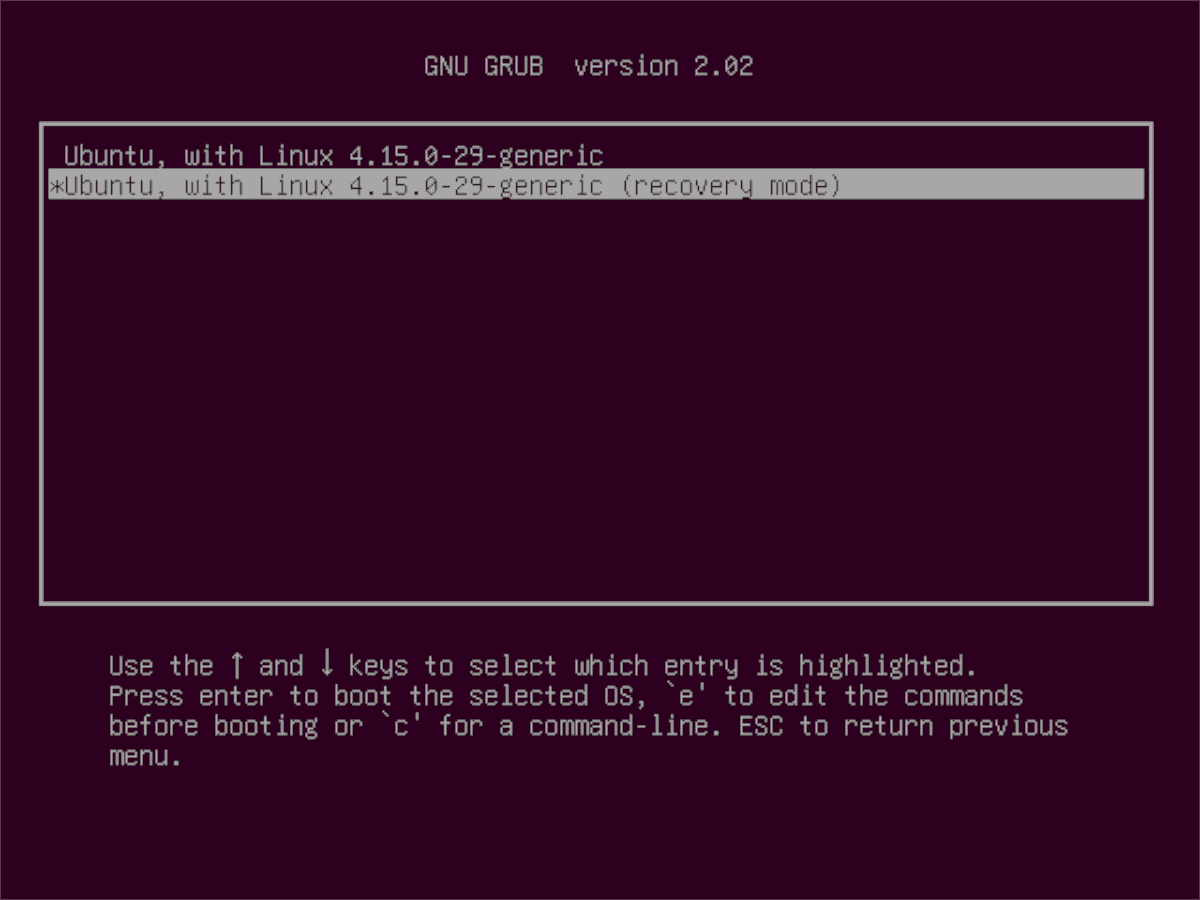
Ядрото за възстановяване е нормално Linux ядро,с незначителен Grub ощипвам, който позволява на потребителите бързо да се стартират в „режим на възстановяване“ на тяхната система, така че да имат достъп до командния ред, за да поправят нещо и да възстановят повредена система.
За да заредите ядрото за възстановяване през Grub, натиснете надолу Стрелка и преместете селектора Grub в горната му част. След това натиснете Въведете ключ, за да накарате системата да я зареди.
След като изберете ядрото за възстановяване в менюто Grub, ще видите прозорец с надпис „Меню за възстановяване“. В това меню има няколко инструмента и опции, до които ще имате достъп.
За информация как да използвате всяка от тези опции за възстановяване, следвайте по-долу.
Режим на възстановяване - чист
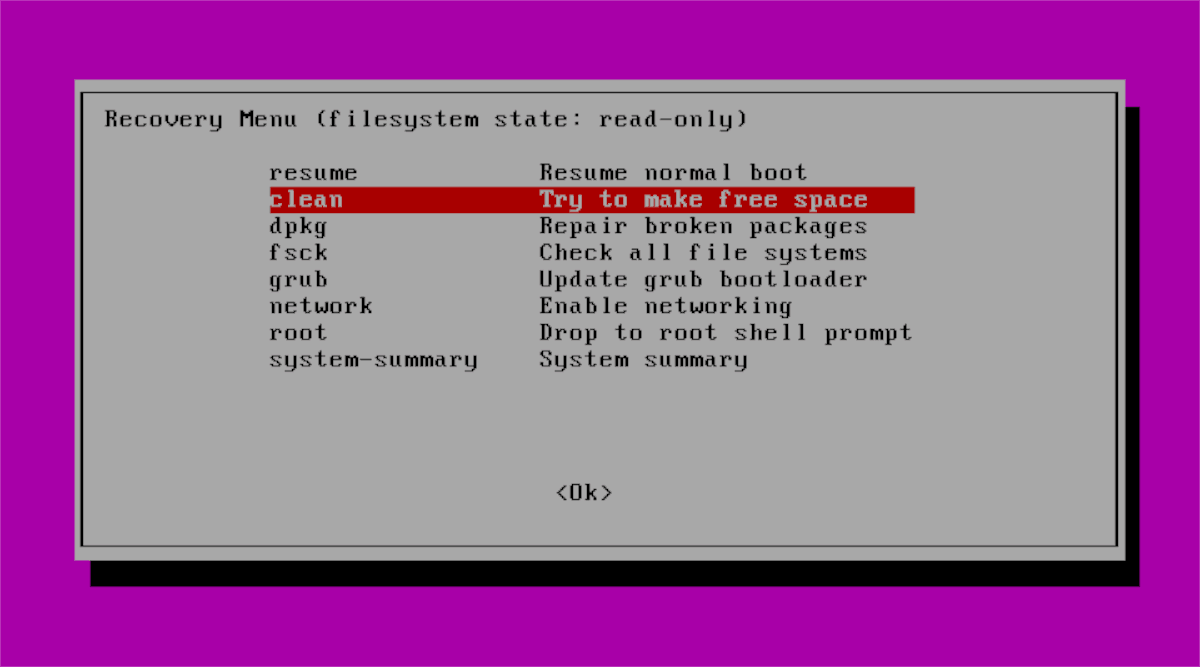
Функцията „Clean“ в режим на възстановяване за Ubuntu ще ви позволи бързо да освободите място в системния дял.
За да използвате функцията „Clean“, заредете режим на възстановяване. След това използвайте Стрелка надолу за да маркирате опцията „изчисти“ и натиснете Въведете.
След натискане на Въведете натиснете клавиша „почисти“, ще се появи терминален прозорец. Следвайте инструкциите на екрана и Ubuntu ще направи най-доброто, за да направи малко свободно място.
Режим на възстановяване - Dpkg
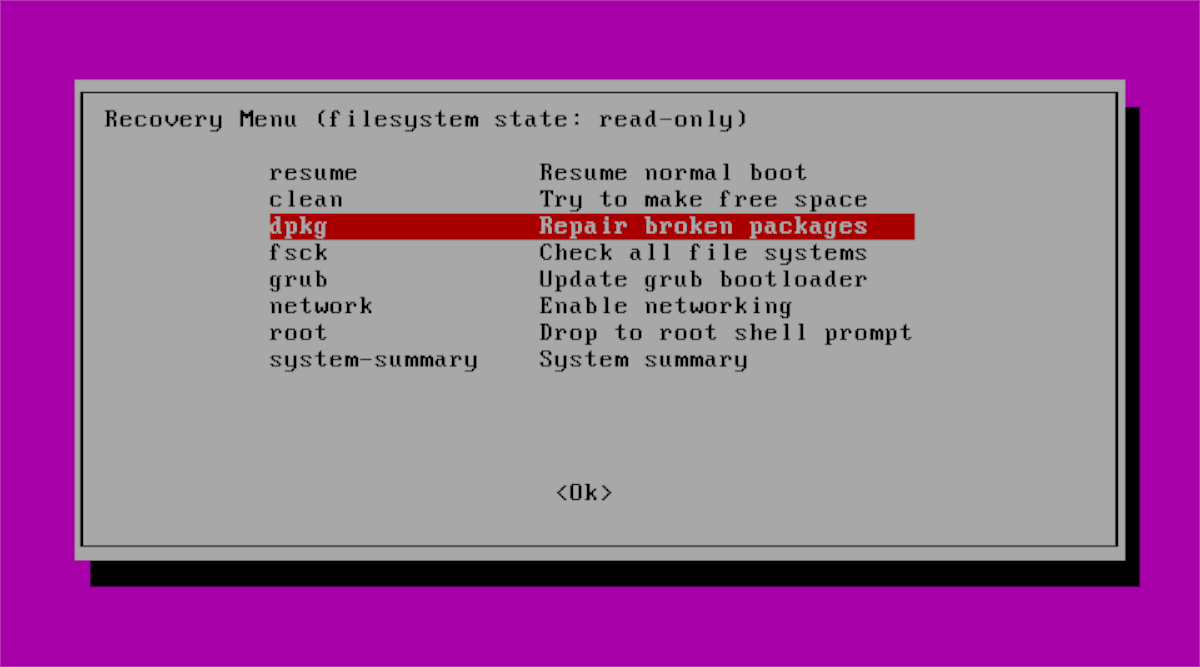
Опцията „Dpkg“, достъпна за потребителите на Ubuntu в режим на възстановяване, позволява възможността да коригирате и деинсталирате всички потенциално повредени пакети, които причиняват проблеми на вашата система.
Забележка: тази функция изисква свързаност с интернет. Изберете „Мрежа“ в списъка „Режим на възстановяване“, за да получите онлайн, преди да се опитате да го използвате.
За да го използвате погледнете, чрез списъка на режима за възстановяване на „Dpkg“, като използвате Стрелка надолу, След това натиснете Въведете да го стартирам. Прочетете съобщенията на екрана и позволете на Ubuntu да изчисти всички проблемни пакети.
Режим на възстановяване - Fsck
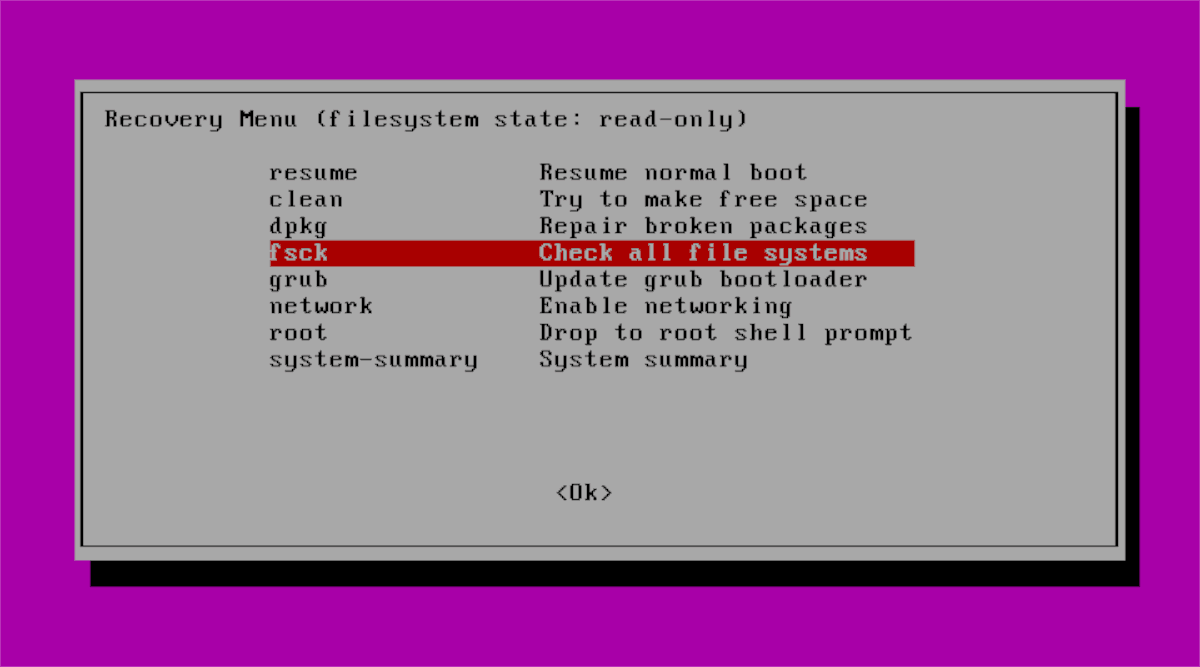
Функцията Fsck в режим на възстановяване може бързо да се поправиповреден твърд диск, като го сканира за мръсни байтове и ги премахва. Тази функция е много полезна, тъй като мръсните байтове на дисковете могат да доведат до неуспех на зареждане на Ubuntu.
За да използвате „Fsck“, го маркирайте в менюто „Режим на възстановяване“, като използвате Стрелка надолу, след това натиснете Въведете да го стартирам. След това седнете и оставете автоматично да премахва повредени данни.
Режим на възстановяване - Grub
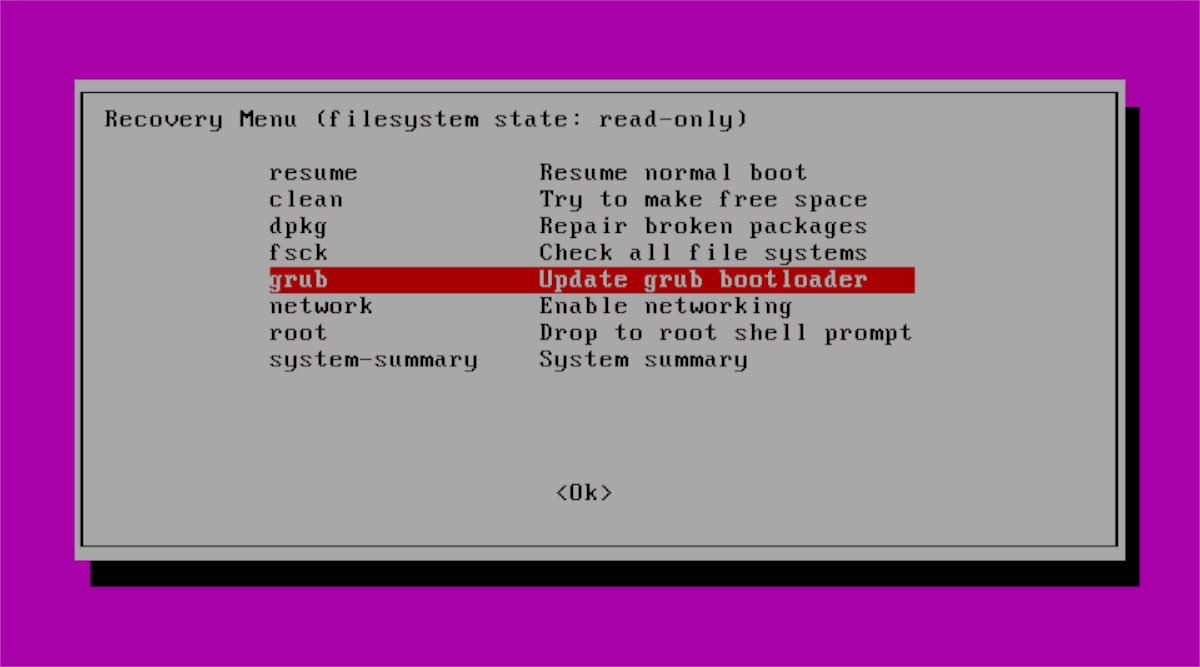
„Grub“ в прозореца на режима за възстановяване позволява на Ubuntu да сканира вашата система и да актуализира автоматично зареждащия механизъм, като пренастрои системата Grub.
За да стартирате актуализация на зареждащото устройство, намерете „Grub“ в менюто и го изберете с Стрелка надолу, Натисни Въведете ключ за стартиране на актуализацията.
Режим на възстановяване - Root
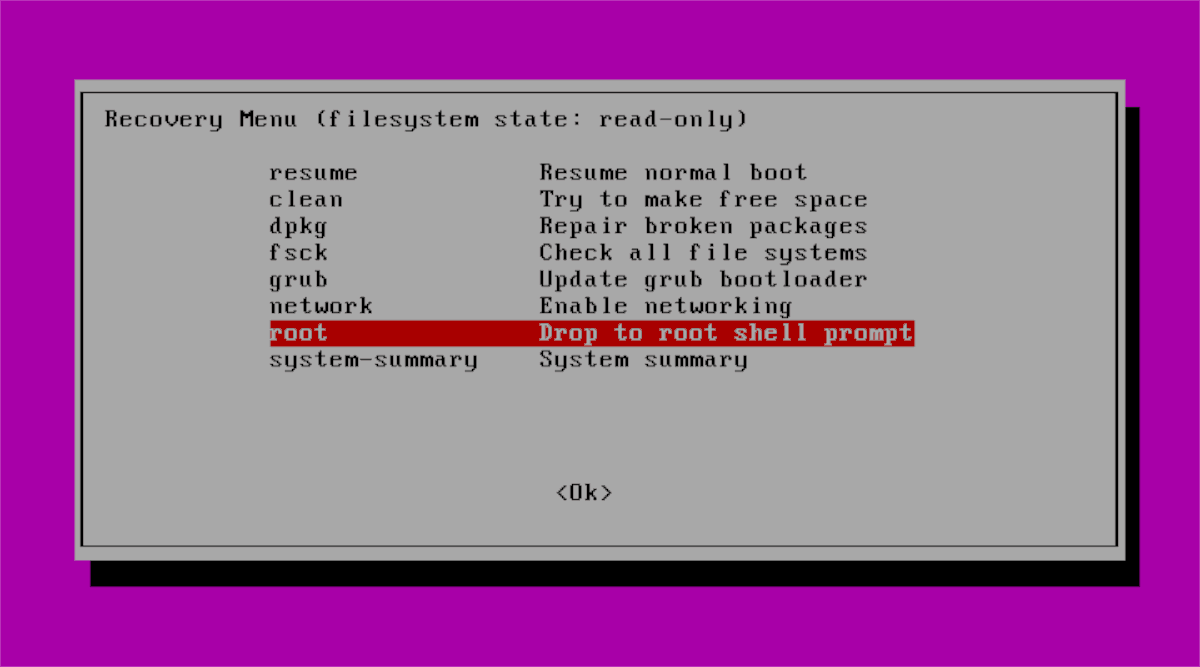
Понякога вашата Ubuntu Linux система може да откаже да се стартира, поради неправилна конфигурация, системна грешка и др. Ако другите опции за възстановяване, за които говорихме, не го правят, "Root" ще има.
За да получите коренен достъп чрез режим на възстановяване, няма да е необходимо да помните паролата. Вместо това изберете „Root“ с Стрелка надолу, следван от Въведете, тогава Въведете втори път.


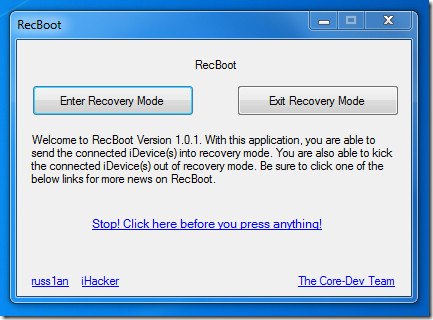










Коментари